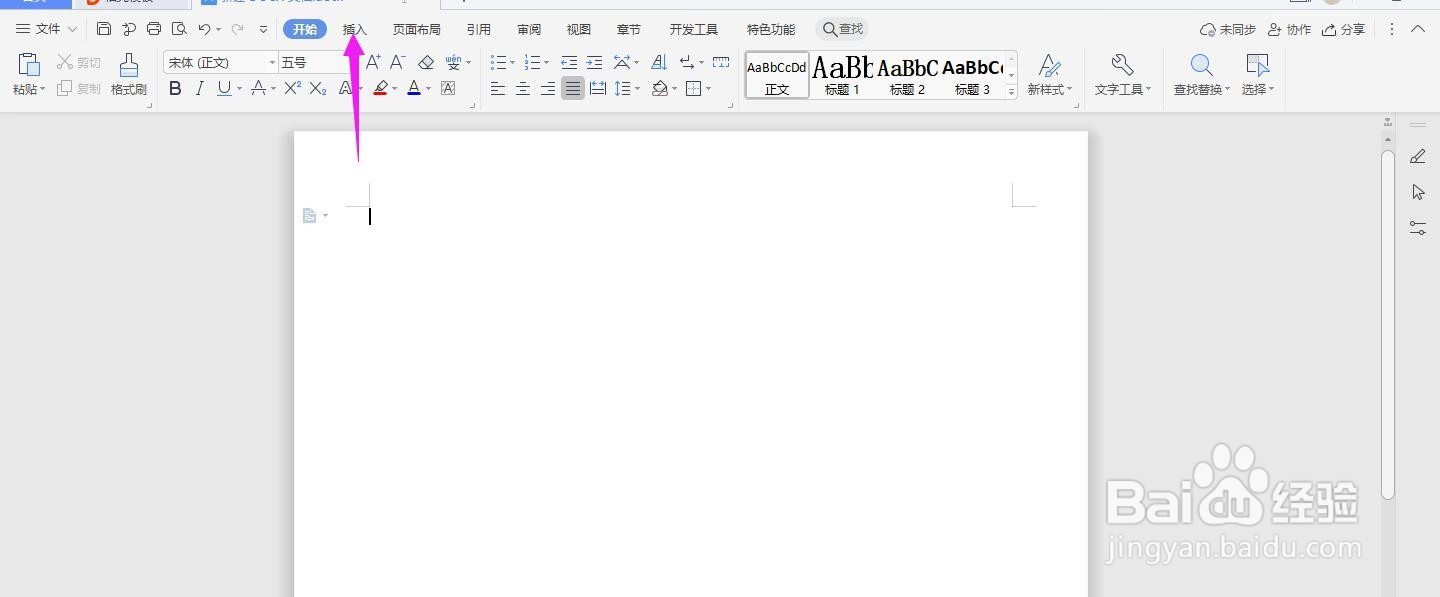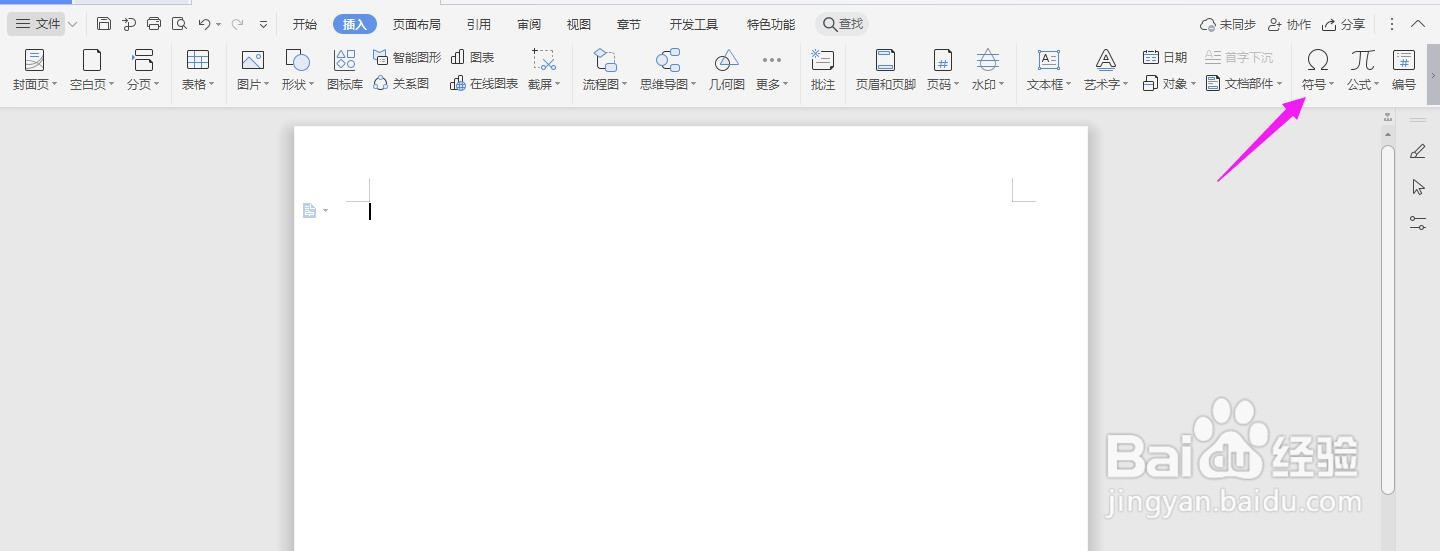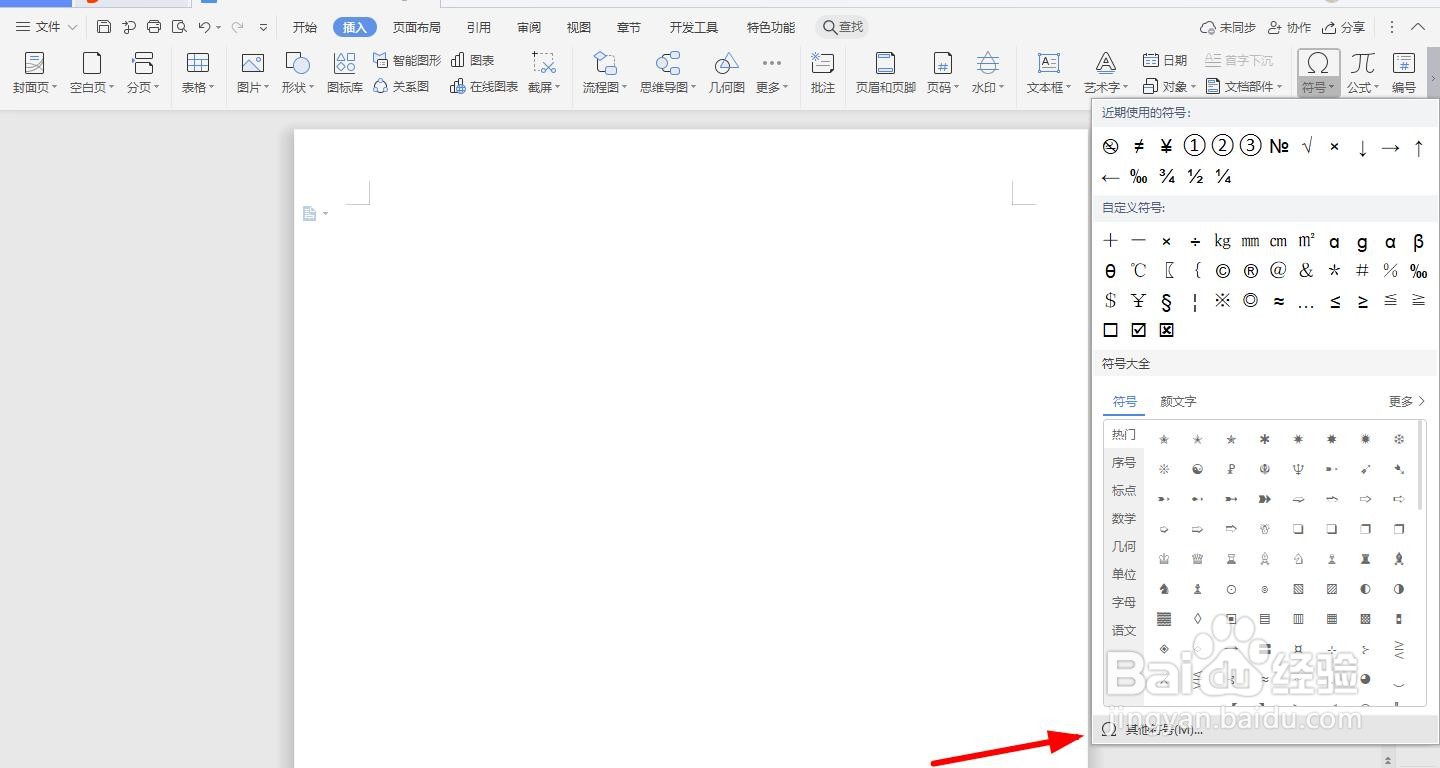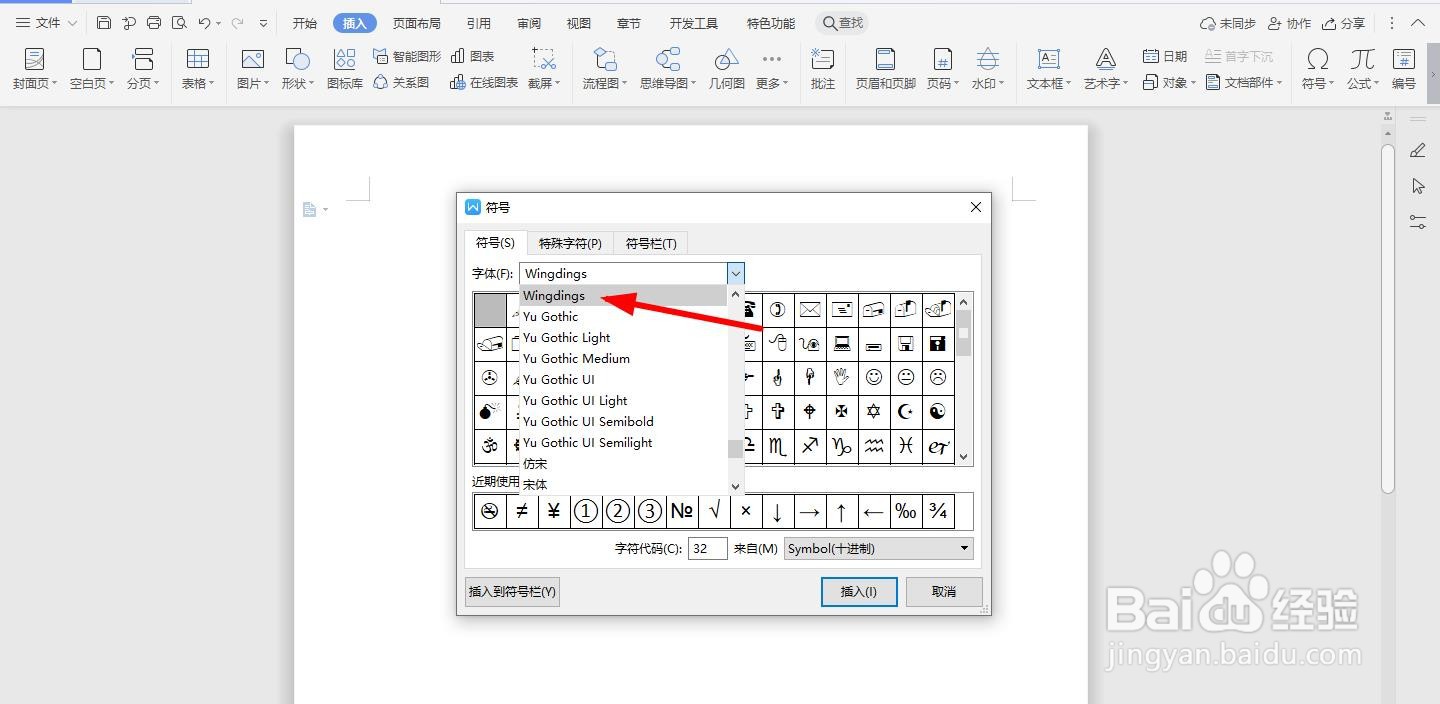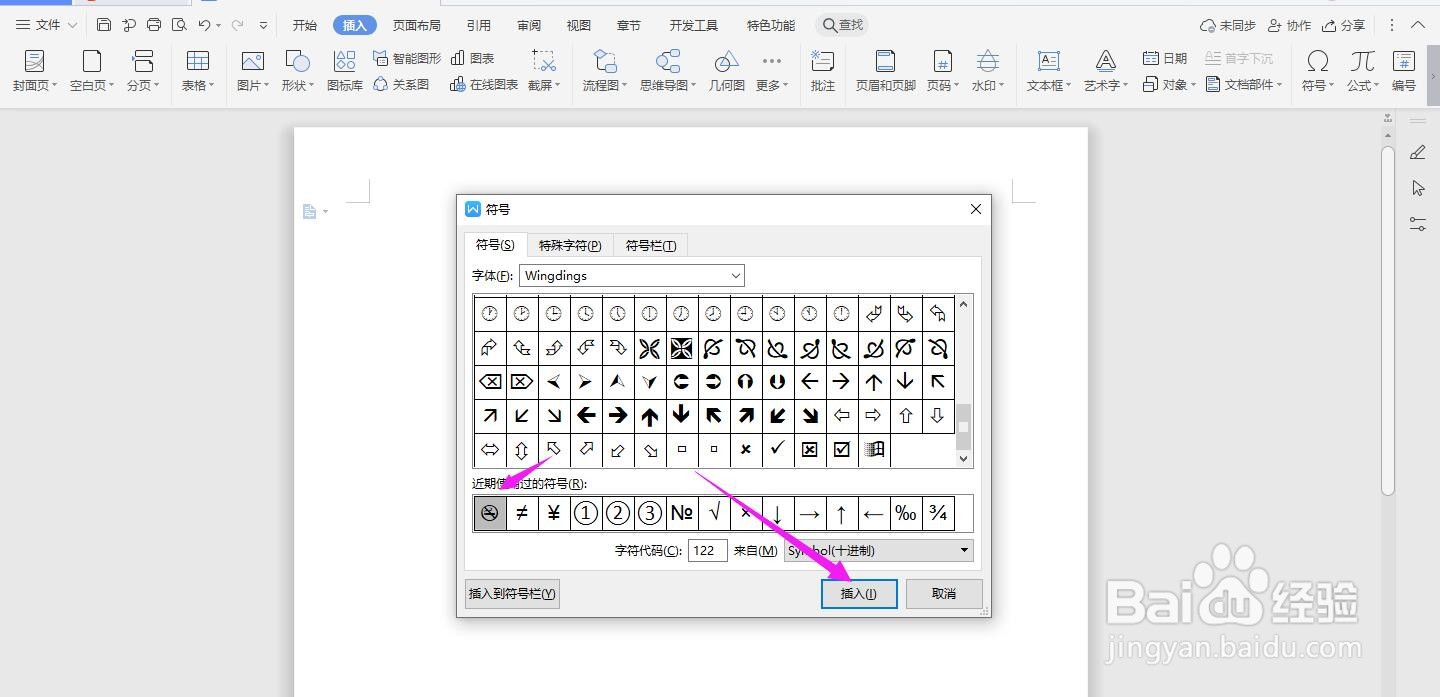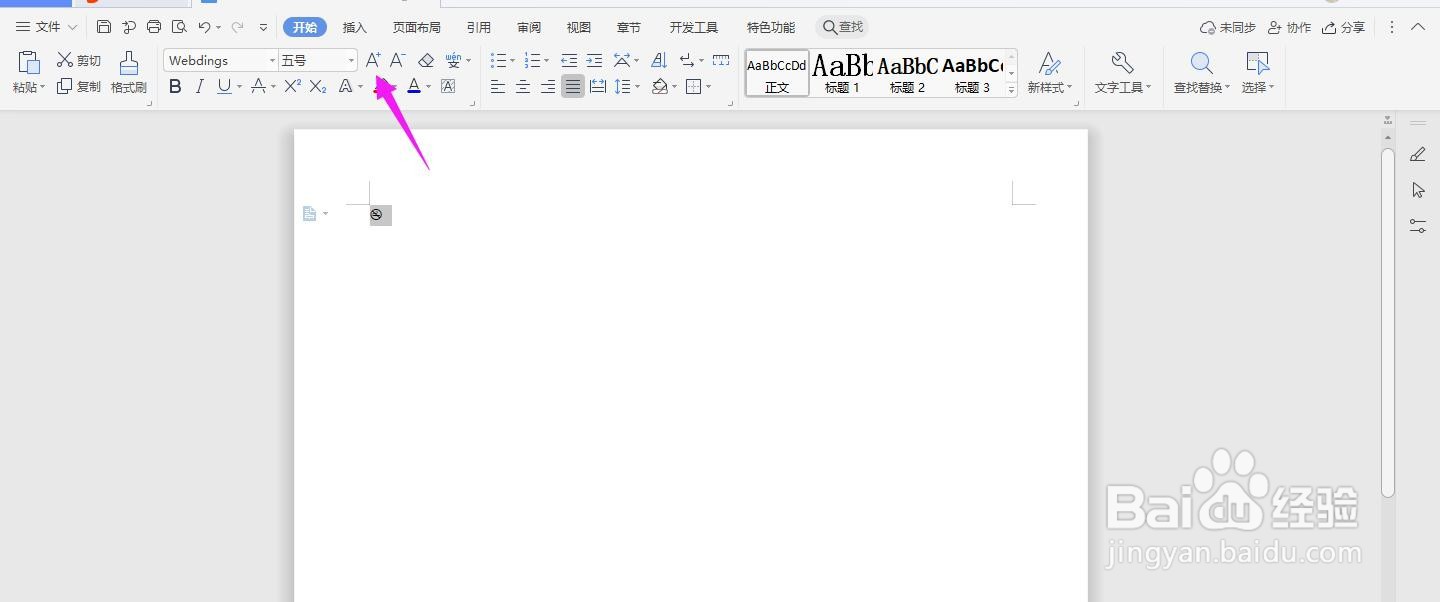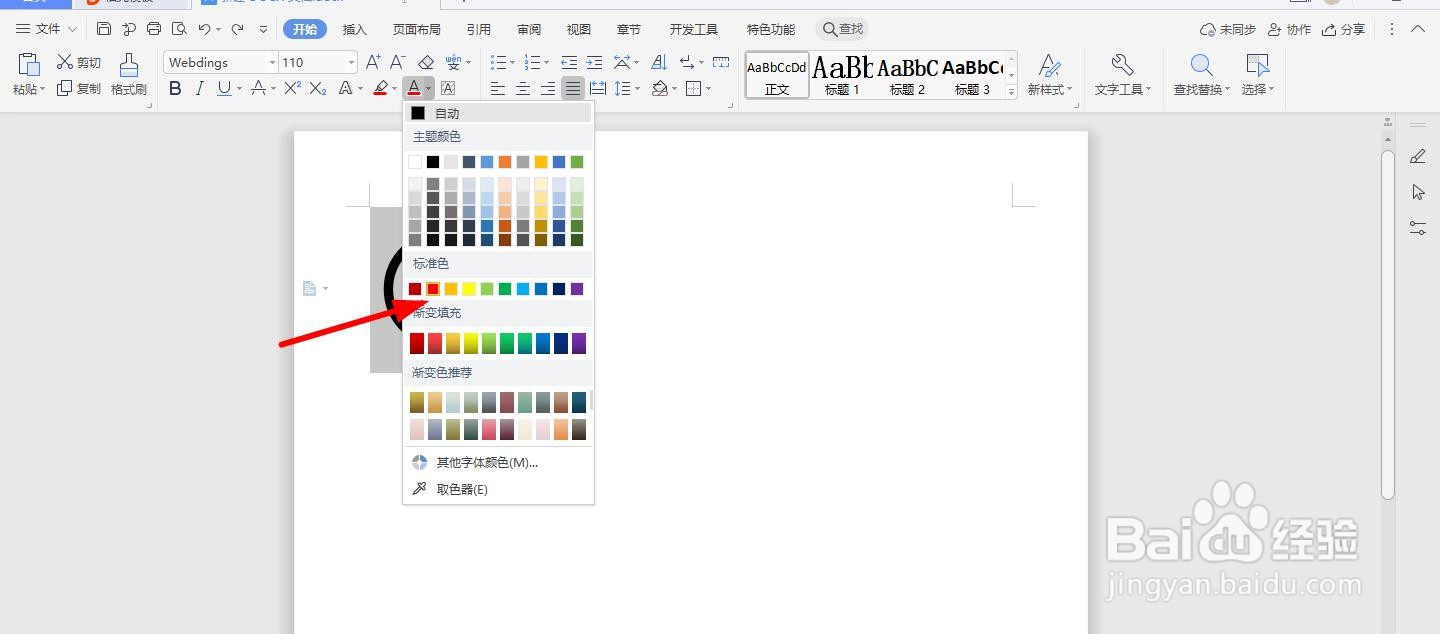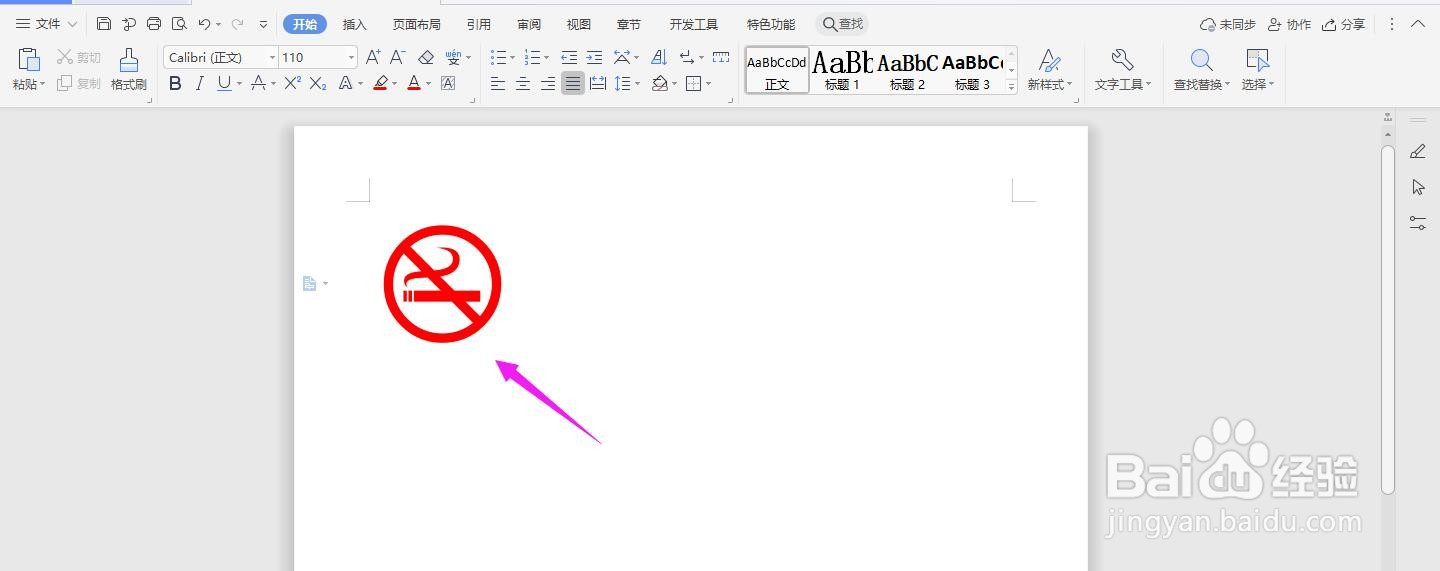WPS2019 Word怎么制作禁止吸烟标志
1、打开Word文档,点击导航栏上的“插入”
2、点击“符号”下拉框
3、选择“其他符号”
4、将“字体”选择“wingdings”
5、找到“禁烟标志的符号”,点击“插入”
6、这个时候插入的禁烟标识太小了,选中它,点击导航栏上的“增大字号”按钮放大
7、再将禁烟标识改为“红色”
8、这个时候禁烟标识就在Word中制作完成了
声明:本网站引用、摘录或转载内容仅供网站访问者交流或参考,不代表本站立场,如存在版权或非法内容,请联系站长删除,联系邮箱:site.kefu@qq.com。
阅读量:50
阅读量:43
阅读量:27
阅读量:71
阅读量:90